Как настроить страницу новой вкладки браузера Edge
Нет сомнений в том, что Google Chrome на данный момент является лучшим веб-браузером для настольных компьютеров. Миллионы пользователей сейчас используют веб-браузер, и он предоставляет пользователям множество возможностей настройки. Если вы какое-то время читали технические новости, возможно, вы знаете о совершенно новом браузере Microsoft Edge на базе Chromium.
Новый веб-браузер от Microsoft обладает всеми функциями, которые можно ожидать от веб-браузера. Поскольку он основан на Chromium, вы можете рассчитывать на множество функций типа Chrome. Вы можете установить расширения Chrome, темы Chrome и т. д. непосредственно в новый браузер Edge из интернет-магазина Chrome.
Новый браузер Edge также предоставляет несколько параметров настройки, например изменение страницы новой вкладки. Да, вы правильно прочитали! Как и Chrome, браузер Edge также позволяет вам изменять страницу новой вкладки. Что еще более важно, вы можете изменить внешний вид страницы новой вкладки в зависимости от ваших потребностей.
Как настроить страницу новой вкладки браузера Edge
Итак, в этой статье мы решили поделиться рабочим методом настройки страницы новой вкладки Microsoft Edge. Чтобы настроить новую вкладку, вам не нужно устанавливать какие-либо расширения или дополнения. Итак, давайте посмотрим, как настроить новую вкладку браузера Microsoft Edge.
Программы для Windows, мобильные приложения, игры - ВСЁ БЕСПЛАТНО, в нашем закрытом телеграмм канале - Подписывайтесь:)
1. Прежде всего, запустить браузер Edge на вашем ПК.

2. Теперь откройте новую вкладку и нажмите кнопку Настройки икона.
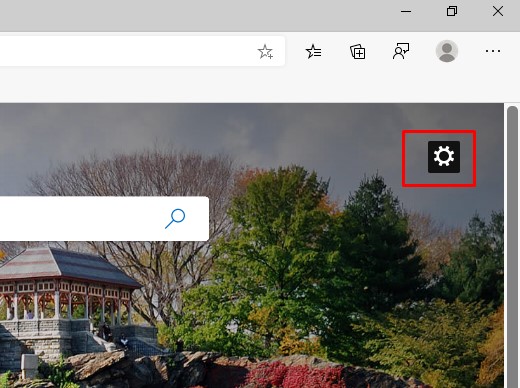
3. Там же можно переключаться между макетом страницы. Каждый из режимов имеет разные темы.
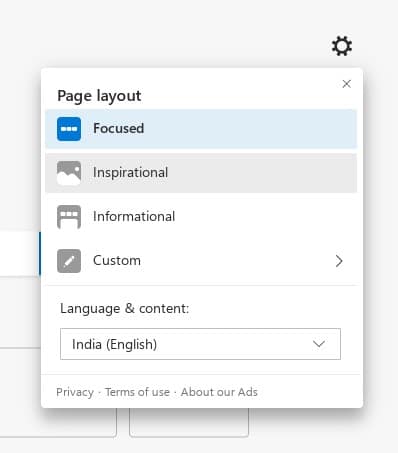
4. Вы можете использовать Обычай раздел для отображения быстрых ссылок и изображений дня.
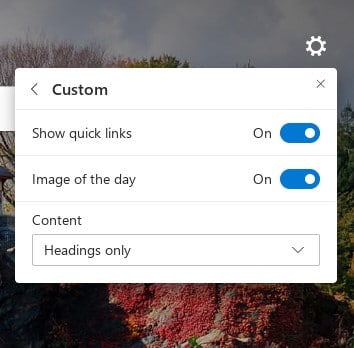
5. Аналогичным образом вы также можете управлять Содержание вариант корма.
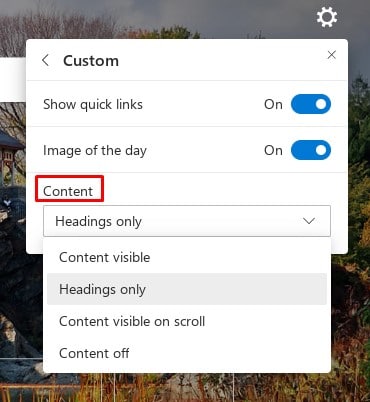
6. Чтобы сменить обои, нажмите на значок Нравится то, что вы видите? кнопка.
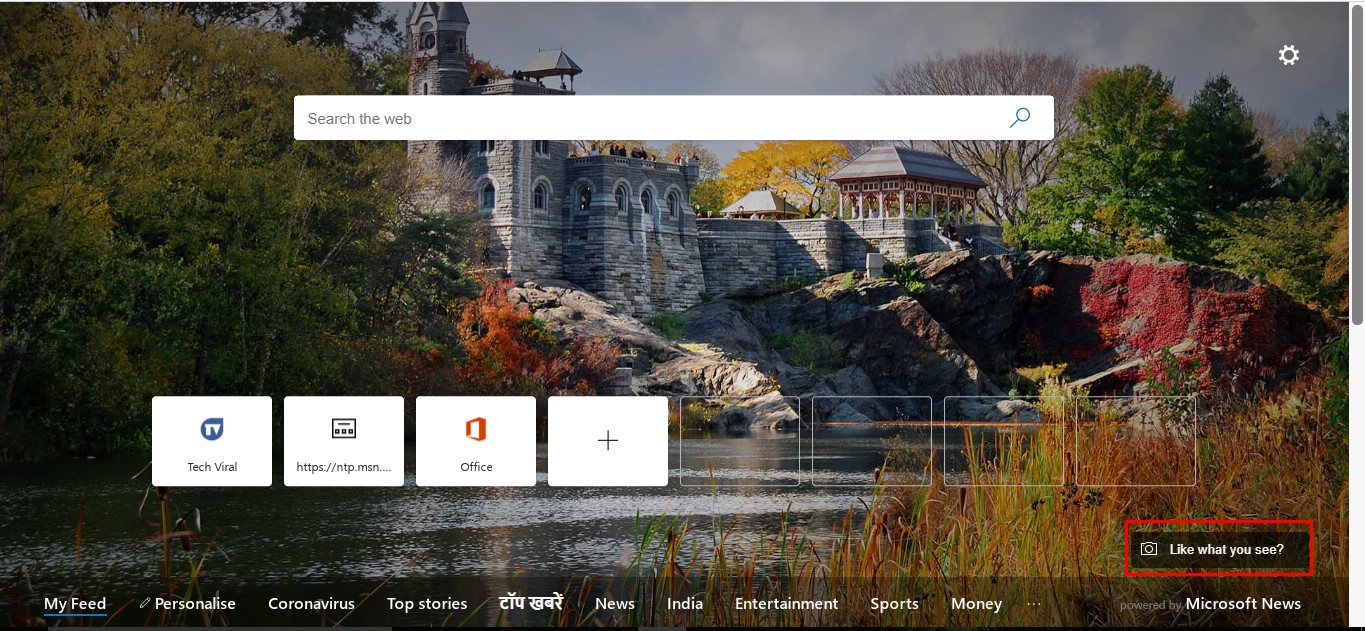
7. Чтобы сменить обои, нажмите на значок Не фанат вариант. Это немедленно изменит текущие обои.
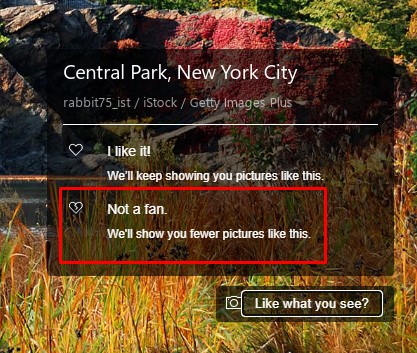
8. Далее нажмите на Вкладка «Персонализация».
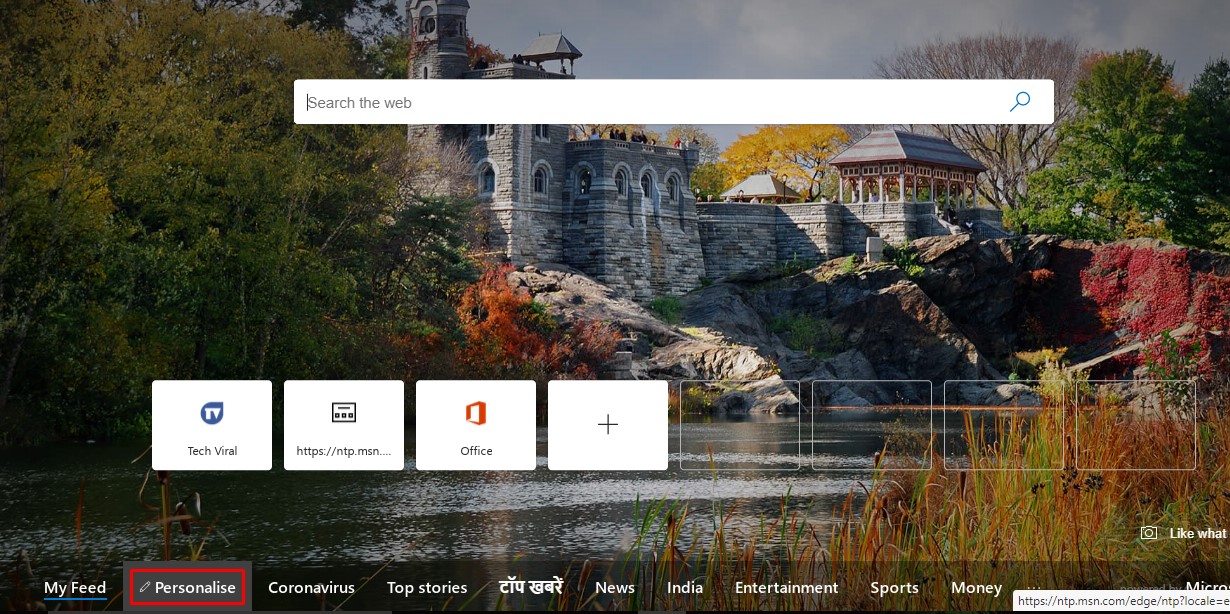
9. В разделе «Персонализация» вы можете выбрать Интересы. После этого Edge покажет вам контент, соответствующий вашим интересам.
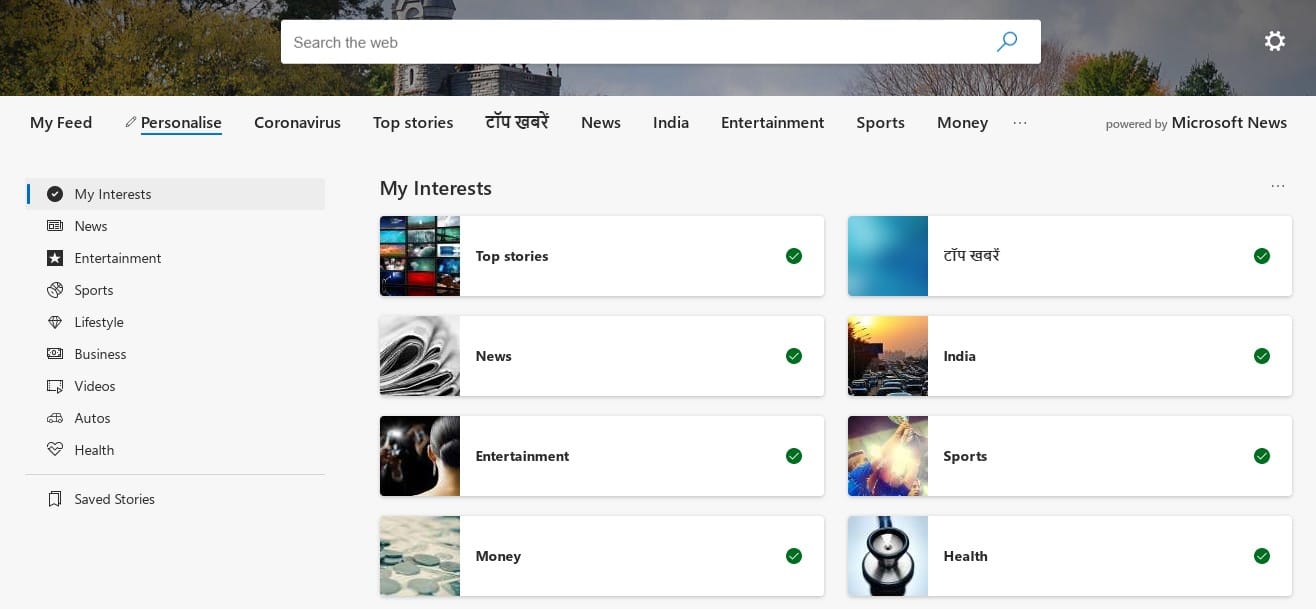
Вот и все! Вы сделали. Вот как вы можете настроить новую вкладку совершенно нового браузера Edge.
Итак, эта статья посвящена тому, как настроить новую вкладку браузера Edge. Если у вас есть какие-либо другие сомнения по этому поводу, сообщите нам об этом в поле для комментариев ниже. Надеюсь, эта статья помогла вам! Поделитесь им также со своими друзьями.
Программы для Windows, мобильные приложения, игры - ВСЁ БЕСПЛАТНО, в нашем закрытом телеграмм канале - Подписывайтесь:)






